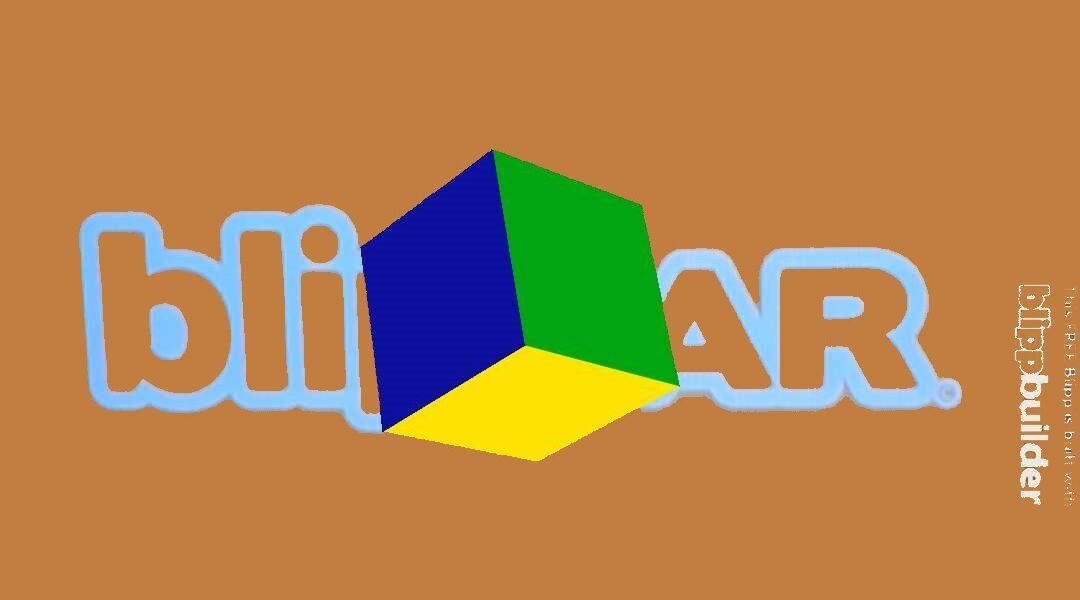Dale a tus objetos una textura en Blippar
En este artículo conocerás cómo dar textura a tus figuras pero primero ¿Qué es Blippar?. Blippar es un producto creado por la empresa del mismo nombre con el objetivo de poder crear una experiencia de realidad aumentada en cualquier aspecto de la vida cotidiana.
Blippar permite construir experiencias de realidad aumentada desde un navegador o una aplicación dedicada para la creación de realidad aumentada. Además de esto Blippar divide las experiencias entre una experiencia usando un navegador WEB y otra para la aplicación móvil de Blippar. En este caso veras como crear la experiencia para la aplicación móvil de Blippar
Proceso para dar textura
Primero debemos crear una cuenta en Blippar e iniciar sesión en esta. Tras esto elegir la opción “crear un proyecto de APP”. Y empezar “usando lienzo”. Tras esto nos aparecerá una pestaña para elegir la imagen. Esta imagen la usaremos para que con la aplicación móvil de Blippar podamos dar inicio a la experiencia de realidad aumentada. Todo lo que construyamos se pintara o colocara sobre esta imagen después de que la escaneamos usando la aplicación.
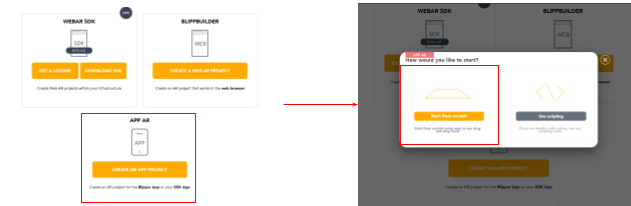
Ahora solo debemos colocar nuestros modelos 3D en el editor de Blippar. En este caso usaremos un cubo. Primero arrastraremos el cubo a la zona de la imagen y luego descargamos la textura de muestra para luego editarla usando algún editor de imágenes. Para descargar este modelo nos vamos al panel de la zona derecha después de haber seleccionado el cubo.

Para crear nuestra textura podemos usar cualquier herramienta de edición de imágenes como paint 3D o photoshop. Primero cargamos la imagen en la aplicación y simplemente llenamos de color las caras de modelo. Puedes llenar incluso con imágenes cada cara, pero en este caso será simplemente añadir un coloreado al cubo. Después de haber creado la textura la guardamos en le damos a la opción a la opción añadir una textura (opción que está justo encima de la de descargar la textura de ejemplo). Tras esto la figura que creamos ahora tendrá una textura.

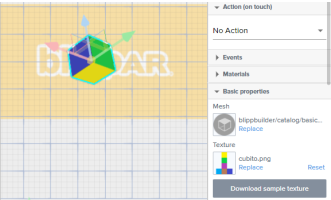
Pongamoslo a prueba
Ya para terminar solo nos queda probar nuestro proyecto. Recuerda publicarlo y usando la aplicación de Blippar en el celular escaneamos la imagen de fondo escogida y ahora nos aparecerá nuestro cubo con una textura. Si quieres ver más usos de Blippar para realidad aumentada puedes consultar más en Niixer. Si quieres ver un ejemplo más completo de como funciona Blippar puedes ver una experiencia más completa usando el código 1990181 en la aplicación escaneando la siguiente imagen.

Encontrarás otras de estas experiencias de realidad aumentada en la página de Niixer. Y mucho más sobre temas relacionados con las nuevas tecnologías y relacionado con la ingeniería.
Autor: Pedro Felipe Arias Mila
Editor: Carlos Pinzón
Código: UCRV-8
Universidad: Universidad Central
Fuentes
Blippar. (s.f). WORK AT BLIPPAR. Blippar. https://www.blippar.com/careers
Blippar. (s.f). Converting 3D Models (BB3). Blippar. https://support.blippar.com/hc/en-us/articles/360001451667-Converting-3D-Models-BB3-
Arias, P. (2021). Creación proyecto Blippar [Imagen]. Niixer. https://niixer.com/wp-content/uploads/2021/11/imagen_2021-11-08_205414.png Arias, P. (2021). Cuadro de Blippar.[Imagen] Niixer. https://niixer.com/wp-content/uploads/2021/11/image-59.png Arias, P. (2021). Textura de cubo.[Imagen] Niixer. https://niixer.com/wp-content/uploads/2021/11/cubito-1024x1024.png Arias, P. (2021). Cubo con textura.[Imagen] Niixer. https://niixer.com/wp-content/uploads/2021/11/imagen_2021-11-08_205338.png Arias, P. (2021). Control remoto xbox 360 [Imagen]. Niixer. https://niixer.com/wp-content/uploads/2021/11/Fondo-control.png Arias, P. (2021). Cubo en realidad aumentada [Imagen]. Niixer. https://niixer.com/wp-content/uploads/2021/11/Cubo-en-realidad-aumentada-800x445.jpg